 |
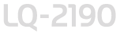 |
|
||
 |
||||
Aperçu des paramètres du pilote d’impression
Les tableaux suivants indiquent les paramètres du pilote d'impression Windows. Veuillez noter que tous les paramètres ne sont pas disponibles dans toutes les versions de Windows. Pour plus de détails, reportez-vous à la rubrique Help (Aide) du pilote d’impression.
Paramètres d’impression
|
Paramètres
|
Explications
|
|
Paper Size (Format pap.)
| |
|
Orientation
|
Sélectionnez Portrait ou Landscape (Paysage).
|
|
Paper Source (Source de papier)
|
Cliquez sur le type d’alimentation papier souhaité.
|
|
Graphic - Print Quality (Graphique - Qualité d’impression)
|
Sélectionnez la résolution d’impression souhaitée. Plus la résolution est élevée, plus l'impression est détaillée. Toutefois, l'augmentation de la résolution ralentit l’impression.
|
|
Halftoning (Demi-tons)
|
Sélectionnez le type de demi-tons que vous souhaitez utiliser lors de l’impression des graphiques. Si vous souhaitez que l’imprimante utilise automatiquement les meilleurs demi-tons disponibles, utilisez l’option Auto Select (Sélection automatique).
|
|
Printer Font Setting (Paramétrage des polices d’imprimante)
|
Sélectionnez le type de table de caractères que vous souhaitez utiliser. Trois types de table de caractères sont à votre disposition : Standard, Expanded (Etendu) et None (Aucun) (impression Image binaire).
Lorsque l’option Standard ou Expanded (Etendu) est sélectionnée, l’imprimante utilise les polices du périphérique. L’option Expanded (Etendu) propose plus de polices que l’option Standard.
Lorsque l’option None (Aucun) est sélectionnée, l’imprimante utilise des images en mode point à la place des polices du périphérique.
Pour plus de détails sur les différentes polices de chaque table, reportez-vous à la documentation de votre imprimante.
|
|
Page Order (Ordre des pages)*
|
Indiquez si vous souhaitez imprimer de l’avant vers l’arrière ou de l’arrière vers l’avant.
|
|
Pages Per Sheet (Pages par feuille)*
|
Sélectionnez le nombre de pages que vous souhaitez imprimer sur une feuille simple.
|
|
Copy Count (Décompte des copies)*
|
Lorsque vous sélectionnez un nombre supérieur à un dans la zone Number of copies (Nombre de copies), cette case à cocher apparaît et vous pouvez indiquer si vous souhaitez assembler les pages des copies.
|
|
Advanced Printing Features (Fonctions d’impression avancées)*
|
Sélectionnez l’option Enable (Activer) ou Disable (Désactiver) pour le paramètre de spoulage des métafichiers.
|
|
Print Optimizations (Optimisations des impressions)*
|
Sélectionnez l’option Disable (Désactiver) lorsque l’imprimante n’utilise pas les polices du périphérique et l’option Enable (Activer) lorsque l’imprimante utilise les polices du périphérique.
|
|
Printable Area (Zone imprimable)
|
Si Standard est sélectionné, la zone imprimable utilisée correspond à la zone imprimable normale des imprimantes matricielles Epson.
Si Maximum est sélectionné, la zone imprimable maximale de l’imprimante est utilisée.
|
|
Top Margin Priority (Priorité marge sup.)
|
Sélectionnez le paramètre de position de départ d’impression à utiliser ; le paramètre du pilote ou le paramètre de l’imprimante. Pour plus de détails, reportez-vous à la rubrique Help (Aide) du pilote d’impression.
|
|
Packet Mode (Transfert en mode paquet)
|
Il n’est généralement pas nécessaire de modifier ce paramètre. Si vous modifiez le paramètre Packet Mode (Transfert en mode paquet) de l'imprimante, adaptez la configuration de ce paramètre en conséquence. Si les paramètres de l’imprimante et du pilote d’impression sont différents, vous risquez de ne pas pouvoir imprimer correctement. Pour plus de détails, reportez-vous à la rubrique Help (Aide) du pilote d’impression.
|
|
User Defined
Paper (Papier défini par utilisateur)
|
Si le format du papier utilisé n’est pas inclus dans la liste déroulante Paper Size (Format du papier), vous pouvez l’ajouter à la liste. Pour plus de détails, reportez-vous à la rubrique Help (Aide) du pilote d’impression.
|
|
Offset (Décalage)
|
Ce paramètre vous permet de décaler l’image sur la page ; vous pouvez ainsi ajuster la position de l’image imprimée. Si le décalage spécifié déplace une partie de l'image en dehors de la zone imprimable de l'imprimante, cette partie ne sera pas imprimée.
|
|
Print Speed (Vitesse d'impression)
|
Ce paramètre vous permet de sélectionner la vitesse d'impression. Sélectionnez Printer Setting (Paramètre imprimante) lorsque vous souhaitez imprimer avec les paramètres enregistrés dans l'imprimante. Lorsque Standard est sélectionné, l'imprimante utilise le mode d'impression standard. Lorsque High Speed (Haut débit) est sélectionné, elle utilise le mode d'impression rapide.
|
|
Print Direction (Sens d’impression)
|
Ce paramètre vous permet de sélectionner l'impression bidirectionnelle. Sélectionnez Printer Setting (Paramètre imprimante) pour utiliser le paramètre enregistré dans l'imprimante. Sélectionnez Bidirectional (Bidirectionnel) pour imprimer en mode d'impression bidirectionnelle. Sélectionnez Unidirectional (Unidirectionnel) pour imprimer en mode d'impression unidirectionnelle.
|
* Pour plus de détails, reportez-vous à l’aide de Windows.
Définition d’un format de papier personnalisé
Si le format du papier utilisé n’est pas inclus dans la liste déroulante Paper Size (Format du papier), vous pouvez l’ajouter à la liste.
 |
Sous Windows 7, cliquez sur Démarrer, puis sur Périphériques et imprimantes.
|
Sous Windows Vista, cliquez sur Démarrer, Panneau de configuration, Matériel et audio, puis sur Imprimantes.
Sous Windows XP Professional x64 Edition, cliquez sur Démarrer, puis sur Imprimantes et télécopieurs.
Sous Windows XP Professional, cliquez sur Démarrer, puis sur Imprimantes et télécopieurs.
Sous Windows XP Home Edition, cliquez sur Démarrer, Panneau de configuration, puis sur Imprimantes et télécopieurs.
Sous Windows 2000, cliquez sur Démarrer, pointez sur to Paramètres, puis cliquez sur Imprimantes.
 |
Cliquez avec le bouton droit de la souris sur l’icône de votre imprimante, puis cliquez sur Options d’impression.
|
 |
Sélectionnez le menu Papier défini par utilisateur.
|
 |
Saisissez le format du papier dans les champs Paper Size (Format du papier).
|
 |
Cliquez sur Appliquer, puis sur OK.
|
 Remarque :
Remarque :|
Pour plus de détails, reportez-vous à la rubrique Help (Aide) du pilote d’impression.
|
Paramètres de contrôle
|
Paramètres
|
Explications
|
|
EPSON Status Monitor 3
|
Vous pouvez accéder à EPSON Status Monitor 3 en cliquant sur ce bouton. Pour contrôler l’état de l’imprimante, assurez-vous que la case Monitor the printing status (Contrôle de l’état de l’imprimante) est cochée.
|
|
Monitoring Preferences (Préférences du contrôle)
|
Cliquez sur ce bouton pour ouvrir la boîte de dialogue Monitoring Preferences (Préférences du contrôle) dans laquelle vous pourrez définir les paramètres d’EPSON Status Monitor 3. Pour plus d’informations, reportez-vous à la section Configuration d'EPSON Status Monitor 3.
|
Configuration de l'utilitaire
|
Paramètres
|
Explications
|
|
Bi-D Adjustment (Paramètre bidirectionnel)
|
Cliquez sur ce bouton pour ouvrir la boîte de dialogue Bi-D Adjustment (Paramètre bidirectionnel) dans laquelle vous pouvez corriger une erreur d'alignement des lignes verticales.
|
|
Printer Setting (Paramètre imprimante)
|
Cliquez sur ce bouton pour ouvrir la boîte de dialogue de l'utilitaire Printer Settings (Paramètres imprimante) dans laquelle vous pouvez modifier les paramètres d'impression.
|
